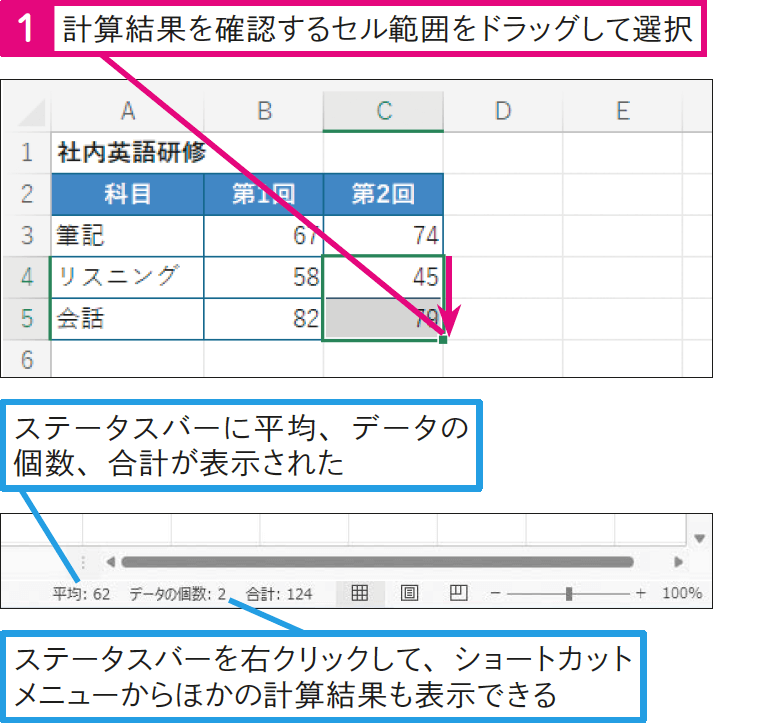Excel Q&A
データをまとめる関数・集計のワザ
|
数式の基本
計算結果を簡単に確認するには
ステータスバーを利用します
数値が入力されたセル範囲を選択すると、選択した範囲の合計、平均、データの個数がステータスバーに表示されます。検算に利用しましょう。
なお、ステータスバーを右クリックして、表示されたメニュー項目をクリックし、チェックマークを付ければ最大値や最小値なども表示できます。
関連記事
Excelの人気記事
<a href="">
<img src="static/img/dekiru-net.png" alt="" width="120" />
<a href="">
<img src="static/img/dekiru-net.png" alt="" width="120" />
<a href="">
<img src="static/img/dekiru-net.png" alt="" width="120" />
「Excel Q&A」について
この連載記事は、インプレスの書籍『できるExcel パーフェクトブック 困った!&便利ワザ大全 Office 2021/2019/2016 & Microsoft 365対応』の内容に基づいています。紹介している情報は、書籍発行時点(2022年8月)のものです。
Source: できるネット
【Excel Q&A】計算結果を簡単に確認するには